探索SOLIDWORKS自定义属性

工程师不喜欢进行数据输入任务
很多工程师最不喜欢的,除了执行文书工作,就是数据输入。他们宁愿花时间进行设计、建模和执行验证研究。
在进行数据输入的时候,最令人头疼的是必须多次手工输入在多个位置相同的数据,这不仅是个无聊的操作,而且可能存在一定的风险:
- 对项目周期会产生拖延;
- 修订后,可能导致生产和采购的不确定性,甚至在采购、制造或交付产品时出现相互矛盾的数据。

?
数据应该存储于一个位置,然后由项目相关人员引用到多个其他位置。
针对以上问题,SOLIDWORKS作为一款先进的参数化CAD平台,可以帮助用户在一个位置输入数据后,可以让多个协同工作人员引用至各处所需要的地方。
SOLIDWORKS自定义属性
接下来就让我们跟随文章的介绍,了解如何在SOLIDWORKS中输入、修改或读取各种数据信息,同时,在哪些地方我们可以使用这些属性。
本文重点介绍SOLIDWORKS Standard许可中提供的功能。同时假定读者具有创建、编辑和查阅自定义属性的经验,并且正在寻找提高工作效率的技巧方法。
?
传统文件属性菜单
文件属性菜单可能是使用最多的但是相对比较低效的输入和查看自定义属性的方法。(文件-自定义属性或者单击属性按钮)
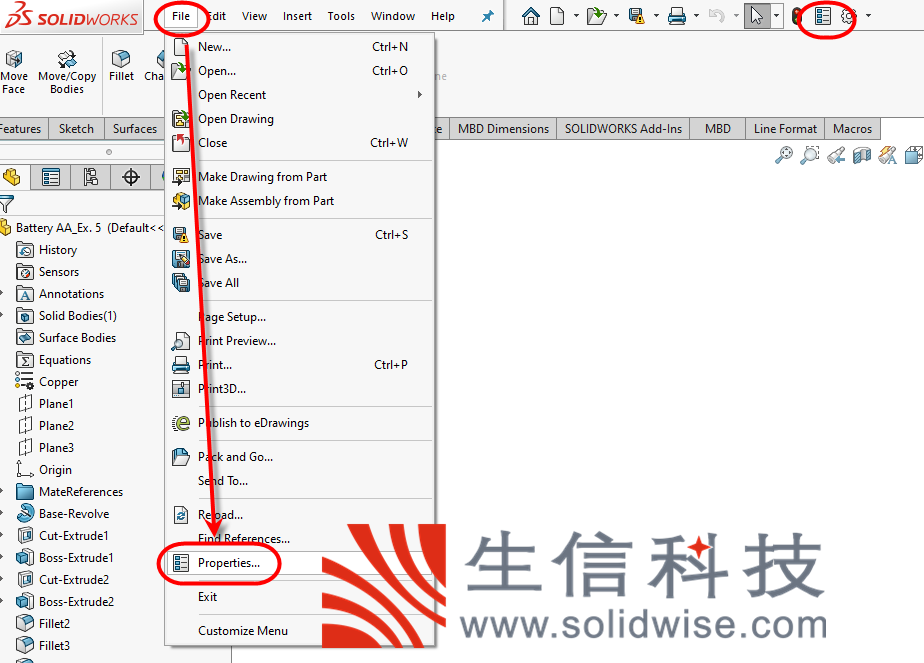
图1 打开“文件属性”
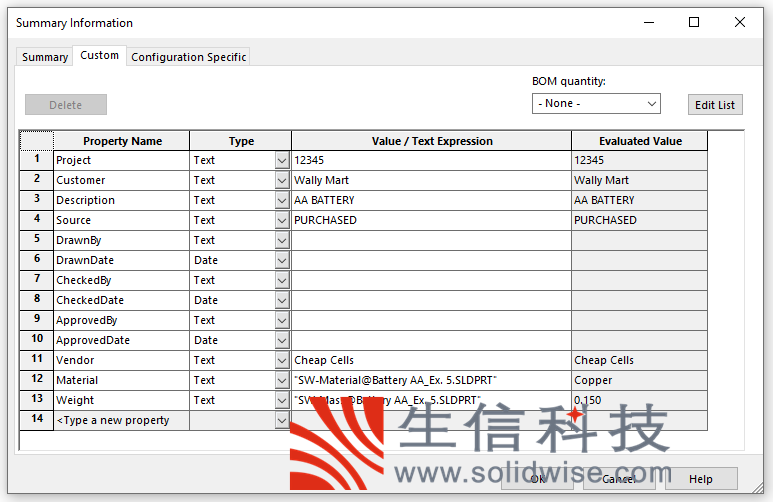
图2 查看自定义属性及配置特定属性
通过上述方式打开SOLIDWORKS属性窗口有以下优缺点:
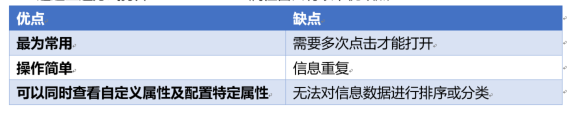
自定义属性卡片
自定义属性卡片是一种非常有效的输入和编辑查看属性的工具之一,尤其是在装配体环境下。

图3 自定义属性卡片 (顶层装配体)
使用自定义属性卡片可以给工程师带来不少的好处:
- 一键访问
- 即时查看图形区域或设计树上选中零部件的属性
- 可以自定义界面且具有多样性:文本、列表、数字、复选、单选以及层级列表
- 可以为零件、装配体、工程图及焊接件创建属性卡片
- 可以从外部文件读取信息数据:文本文件、Excel表格
- 可以为多个零部件批量输入数据
- 可以读取查看多个零部件的属性信息
- 允许设置只读字段(非常适合设计数据在PDM系统中流转的公司)
- 当然,有利就有弊,自定义属性卡片中还是有几项对使用有一定影响的限制:
- 零件与装配体使用不同的属性卡,即使其中的属性信息基本相同
- 焊件的属性卡片在使用中针对实体选择有很多不便
那么如何合理的使用和管理自定义属性卡片呢?
我们建议企业设计团队的自定义属性应由团队的标准制定人员或系统管理员进行设计生成,再向整个团队进行共享使用。
材料明细表(BOM)
在SOLIDWORKS中,材料明细表(BOM)经常会插入到装配体工程图中,如果在BOM表模板中设置正确,那么我们将得到一份非常详细的物料清单。
如果你只是简单的在BOM表里进行属性的关联的话,那就忽略掉一个非常有用的功能:BOM表中的方程式计算。
我们可以借助BOM表中的方程式计算功能进行逻辑判断,例如,我们需要一列信息来体现装配体中每个组件的材料或者供应商,而这又需要结合每个组件的文件属性中的零部件类型来决定,如果是“自制件”那么就需要显示材料信息,如果是“采购件”就需要显示为供应商信息。这个时候我们就可以通过BOM的方程式功能来进行关联性填写。

图4 通过方程式的逻辑判断,显示不同的属性值在BOM表里
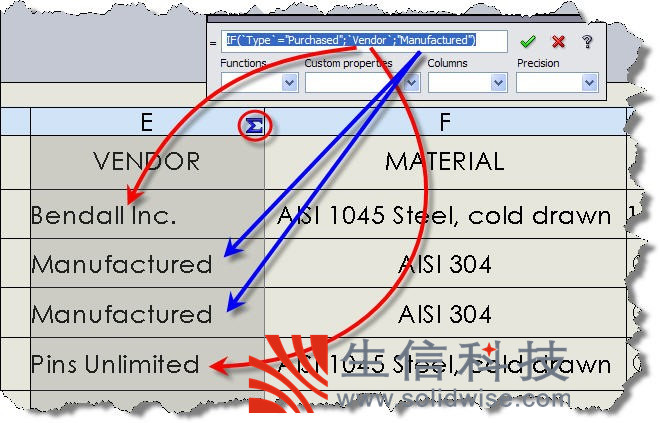
图5 方程式在BOM表中的应用
设计树过滤器
很多时候我们可能都没有注意到在我们的设计树顶部具有一个搜索过滤器,通过它我们可以直接输入零部件的名称关键字快速过滤出对应的零部件。
当然,在这里我们也可以直接输入自定义属性值来过滤出符合条件的组件,如下图:
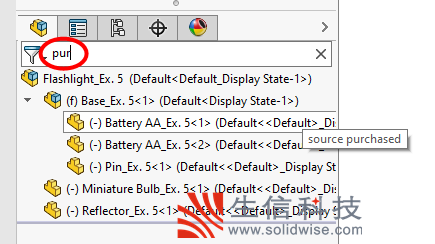
图6 列出自定义属性中包含“pur”字段的自定义属性的所有零部件。
?
基于自定义属性的髙级选择
通过上述设计树上的过滤器我们可以快速过滤出相关特定属性值的零部件,但是在需要进行批量选择的时候还是会有所不便的。
SOLIDWORKS具有一项髙级选择命令,通过预先设置的髙级选择方式,我们可以快速根据所设置的条件批量选中相关零部件。
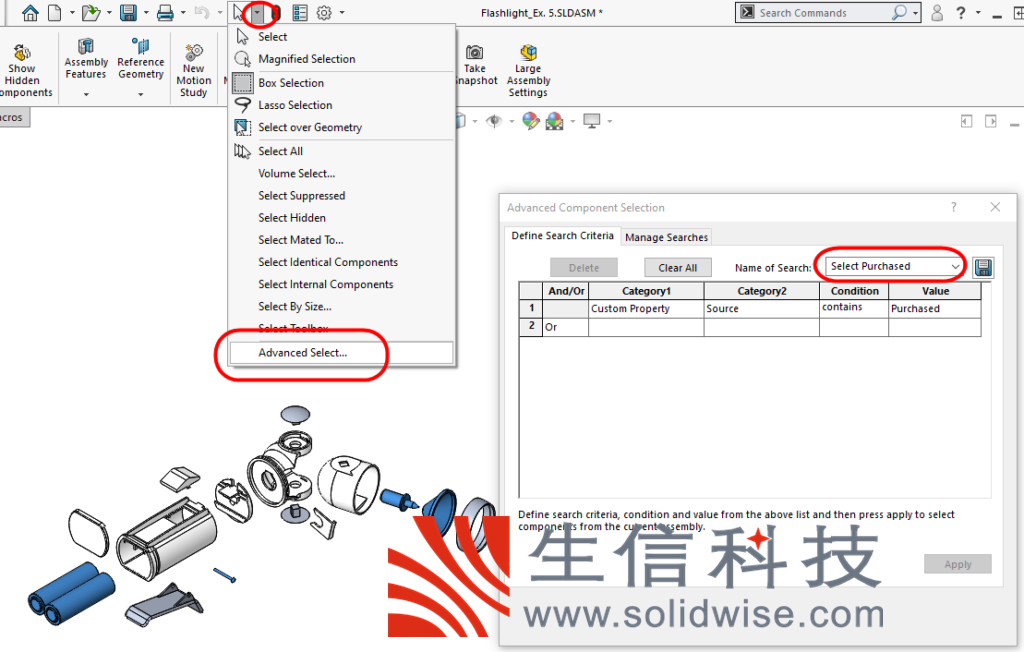
图7 快速选择符合所设定属性的零部件

设计过程中的注释
“注释”这是在SOLIDWORKS中一个非常常用的命令,它可以在草图、零件、装配体、工程图图纸格式、工程图、工程图视图中进行使用。我们可以通过使用注释命令来输入一些文字来对图形进行说明。同时,注释也可以与属性关联。
当我们在创建注释时,可以通过属性栏中的“关联至属性”按钮,读取当前注释所指向零部件的属性。如果你所创建的注释没有指向任何的一个零部件的话,那么在工程图中,你可以读取并关联该工程图文件的属性。
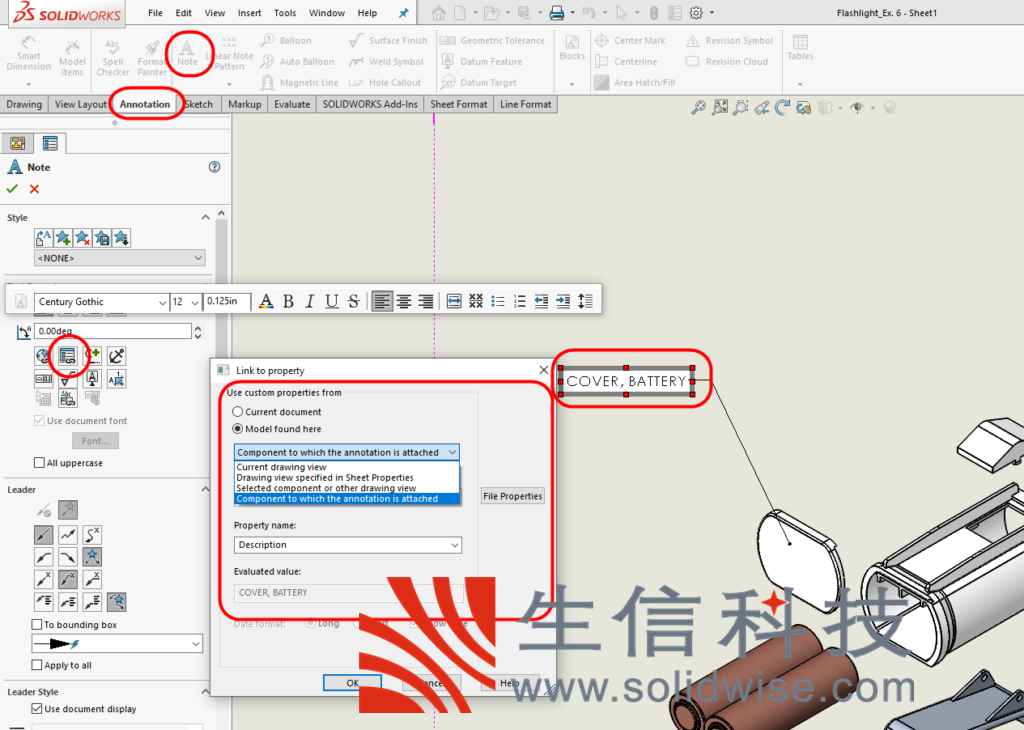
图8 注释可以从模型活图形中读取属性
?
如何把注释关联到子装配体的属性呢?
1.在包含子装配体的工程图视图中,创建带有附加到子装配体中任意零部件的引线注释;
2.在注释属性管理器中,选择“关联到属性”;
3.在“关联到属性”对话框中,找到“使用自定义属性”-“此处找到的模型”;
4.在列表中,单机“选定零部件活其他视图”;
5.在图形区域,右键单机零部件并单击“选择其他“;
6.选择子装配体;
7.在属性名称中,选择所需要的自定义属性。
8.单击确定按钮,完成操作。
装配体直观化中的自定义属性
在装配体直观化工具也可以应用自定义属性。在《SOLIDWOKRS中的X光片》一文中我们也进行了详细的介绍,在装配体直观化工具中我们可以使用自定义属性用于:
- 探测值
- 对组件进行分组
- 对组件进行排序
- 着色组件
- 隐藏/显示组件
我们还可以在装配体直观化工具中对自定义属性的值进行编辑。
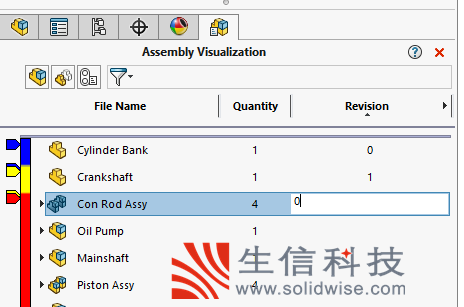
图9 在装配体直观化工具中对于“版本”属性进行数值填写
配置表
在SOLIDWORKS中建立配置也是一种非常常用的操作方式,在配置表中,我们也可以对每一个配置定义特定的属性信息。
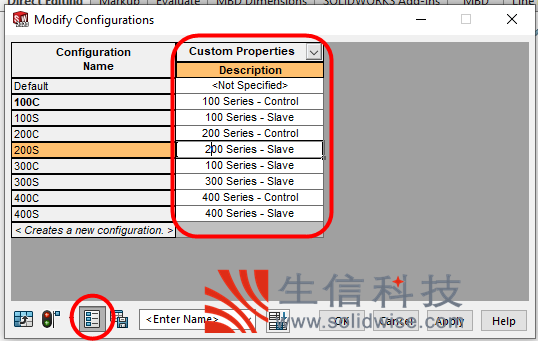
图10 在配置表中创建和修改属性
设计表
设计表也是一种创建管理配置的方式,并且更利于较多配置零件的配置创建及管理。
在设计表中我们也可以通过Excel表格的功能来创建和编辑自定义属性。
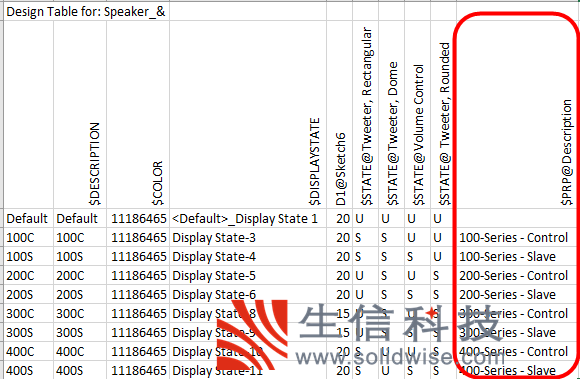
图11 使用Excel表格创建和编辑自定义属性
?
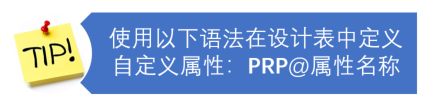
?
?
Configure Component
通过Excel设计表我们可以非常方便快速的对配置信息进行管理编辑,但是这并不便于我们进行配置调用。当我们通过Excel设计表创建了一系列的配置之后,如何能够在进行装配的时候在上百个配置中快速调取我们所需要的配置呢?
在SOLIDWORKS中具有一项Configure Component(配置发布器)
- 在装配体中插入零部件时,我们可以使用模型中带有的自定义属性来更轻松的选择所需要的配置。
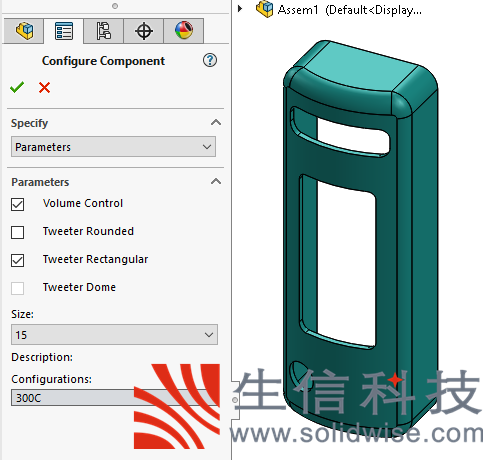
?
图12 使用配置发布器
- 使用一组规则动态使用现有配置或创建新配置
在这里我们可以创建新的配置并分配新的属性特定属性值。
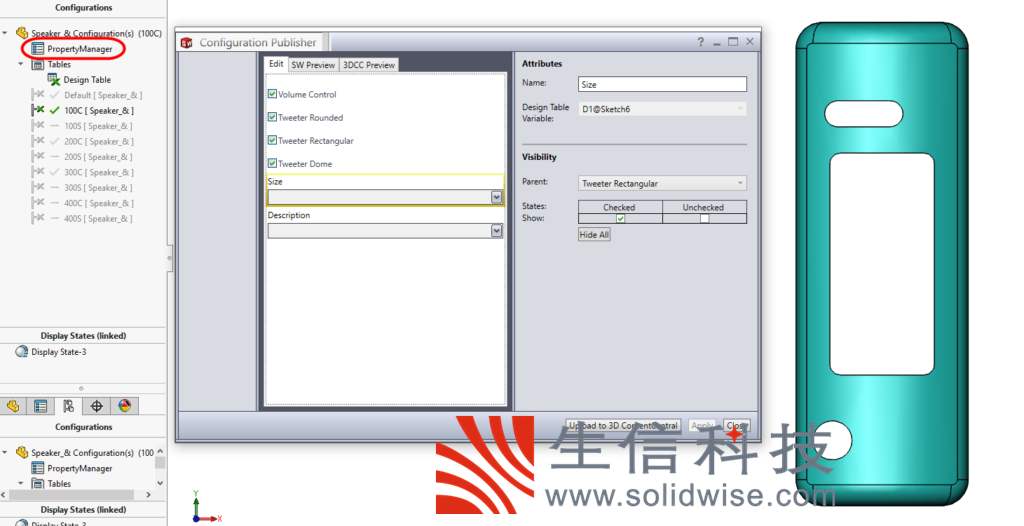
图13 定义属性管理器
TreeHouse
TreeHouse是一个免费的应用程序,从SOLIDWORKS2017版本开始会与SOLIDWORKS一同安装,在现有的版本中我们可以读取和修改模型的自定义属性。
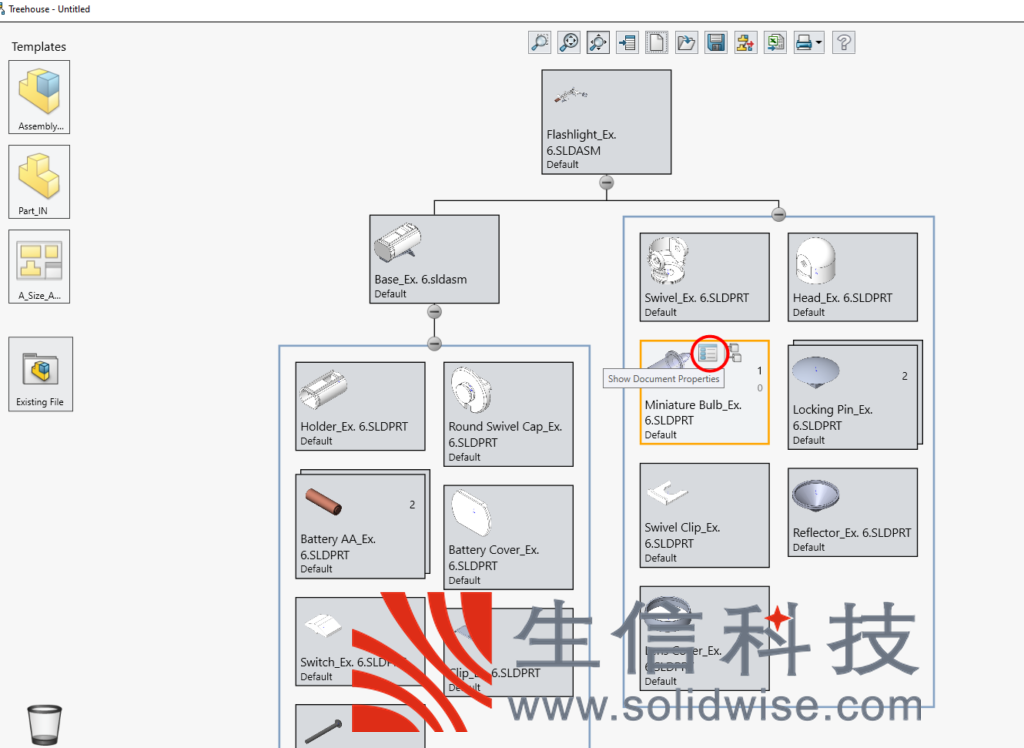
图14 将鼠标悬停于磁贴上,然后选择“显示文档属性”。
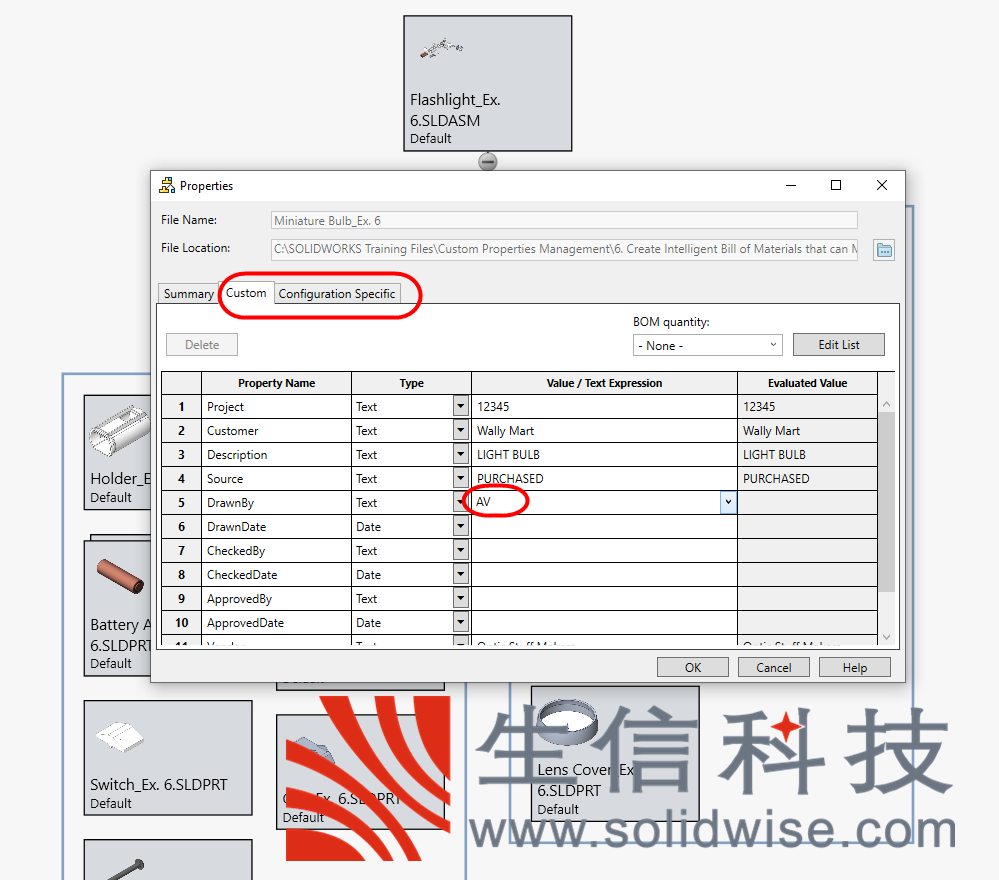
图15 可以读取和编辑自定义属性以及配置特定属性
在TreeHouse中,我们可以查看该装配体的完整的结构树,我们可以在其中调整零部件的配置,并且对其中的组件结构进行调整,甚至可以添加新的零部件到现有装配体中,非常直观的完成一个自顶向下的设计过程。
?
全局变量中的自定义属性
创建方程式时,我们比较多的会去创建全局变量,但其实也可以与自定义属性进行关联,这样会更加易于控制。

图16 使用“=”开始方程式的填写。
结合属性卡片,我们可以更快速直观的对模型的参数进行调整。
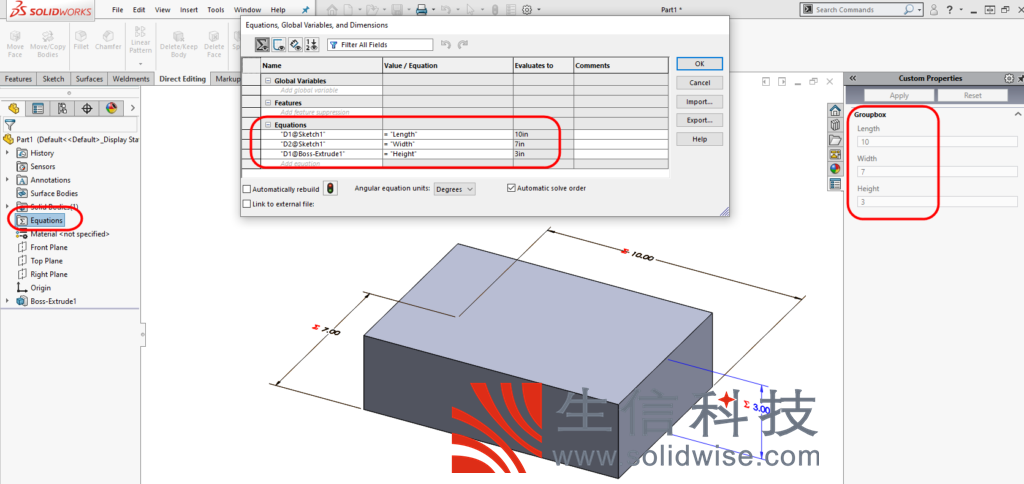
图17 使用属性卡片
?
SOLIDWOKRS批量任务程序
SOLIDWORKS TASK SCHEDULER是一个SOLIDWORKS中的免费的批量任务工具,我们可以通过这个工具设定计划任务来更新SOLIDWORKS文件中的自定义属性。我们可以更新单个文件或者文件夹中的指定文件格式的所有文件的自定义属性。
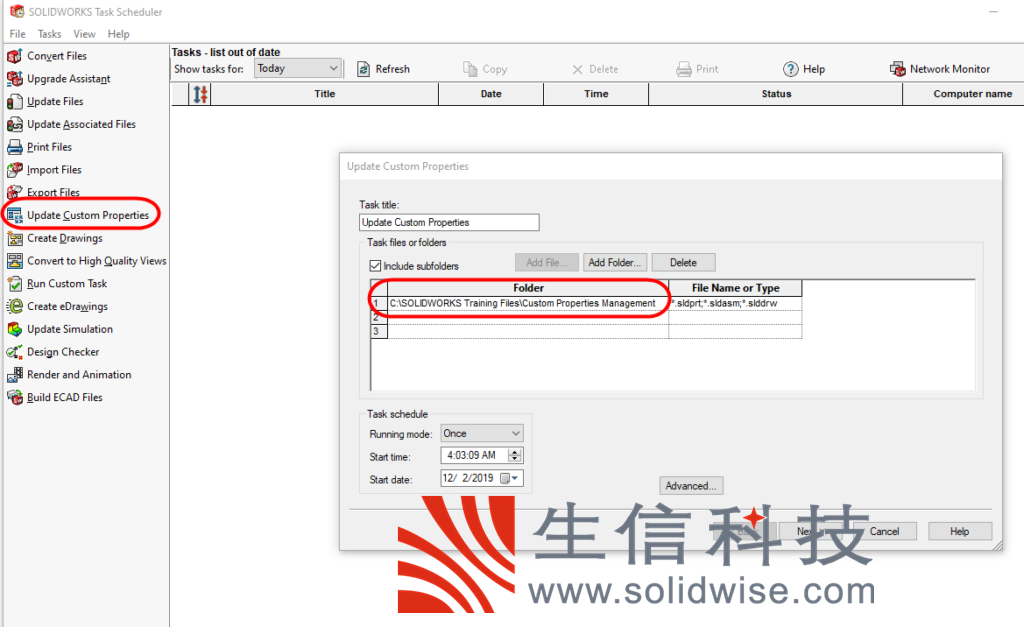
图18 指定要处理的文件活文件夹
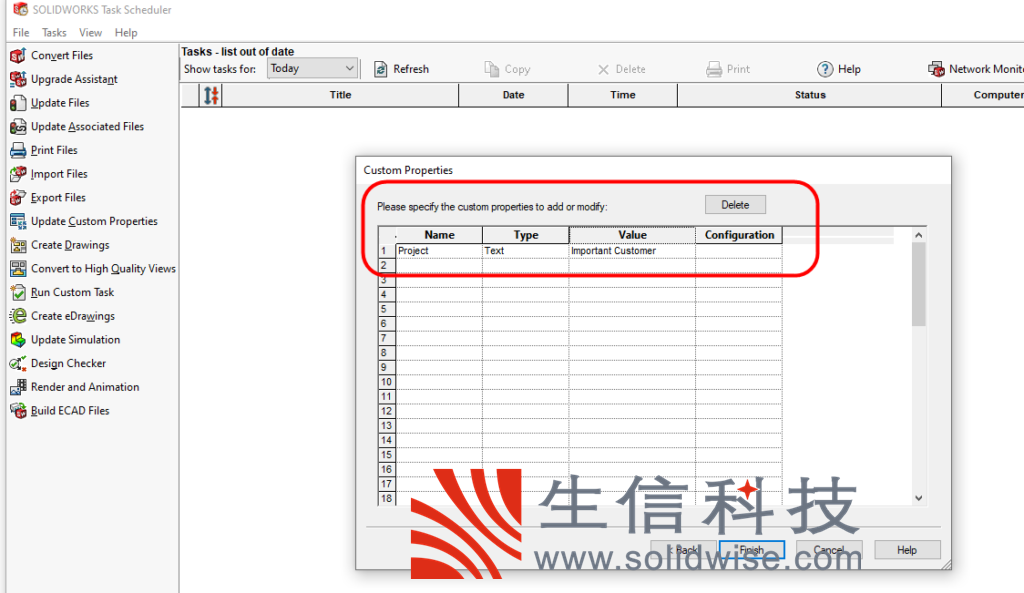
图19 指定要添加或要修改的自定义属性及其值
使用批量任务程序我们可以批量的对多个文件进行处理,同时借助局域网的电脑资源进行协助任务处理。但是我们无法对属性进行删除。
需要注意的是如果再过程中SOLIDWORKS出现崩溃的话,整个任务不会重新启动,会导致任务失败。
本文来自互联网用户投稿,该文观点仅代表作者本人,不代表本站立场。本站仅提供信息存储空间服务,不拥有所有权,不承担相关法律责任。 如若内容造成侵权/违法违规/事实不符,请联系我的编程经验分享网邮箱:chenni525@qq.com进行投诉反馈,一经查实,立即删除!
- Python教程
- 深入理解 MySQL 中的 HAVING 关键字和聚合函数
- Qt之QChar编码(1)
- MyBatis入门基础篇
- 用Python脚本实现FFmpeg批量转换
- 【MySQL】数据库之MHA高可用
- 【MySQL】MySQL表的操作-创建查看删除和修改
- <软考高项备考>《论文专题 - 63 质量管理(2) 》
- 计算机Java项目|Springboot医院固定资产系统
- React学习计划-React16--React基础(八)react-redux使用与优化,纯函数介绍
- 计算机网络第一课
- uniapp开发小程序使用live-player添加控件
- 浅谈情绪的分类合集
- 数据库优化系列教程(5)一硬件存储和架构优化
- Python接口自动化测试如何设计接口测试用例(详解)